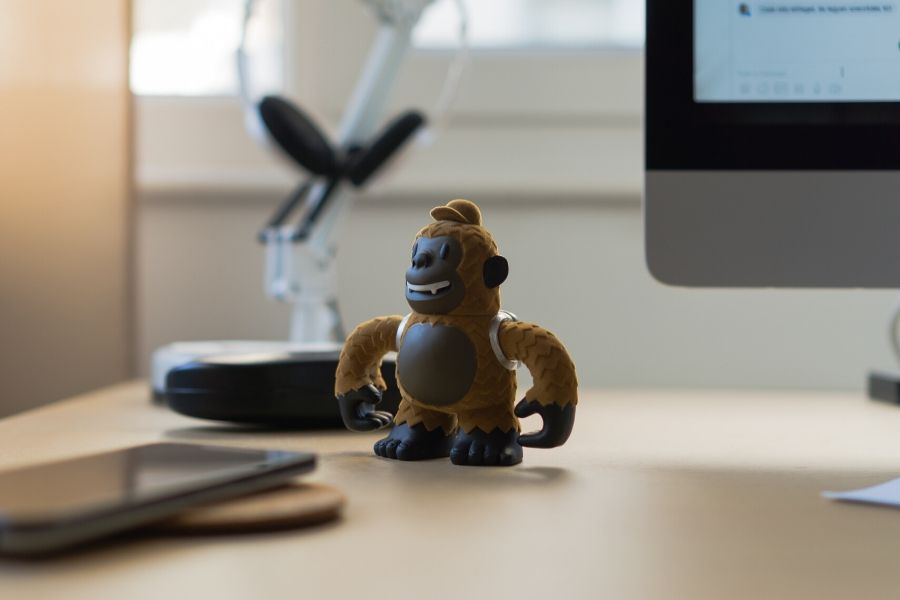L’avez-vous remarqué, les listes Mailchimp que nous connaissions ont disparu sans crier gare. Pas de panique pour autant car elles ont tout simplement changé de nom : ce sont maintenant des audiences Mailchimp.
Voyons ensemble en quoi ces audiences modifient notre utilisation de Mailchimp.
Mais tout d’abord, si vous avez déjà créé des listes sur Mailchimp, sachez que vous n’avez rien perdu. Les choses sont un peu différentes lorsque vous vous connectez à votre compte mais vous pourrez utiliser Mailchimp comme vous le faisiez avant.
Les audiences en bref
Connectez-vous à votre compte et cliquez sur Audience pour découvrir le nouveau tableau de bord proposé (ou plutôt imposé) par Mailchimp. Si vous avez plusieurs audiences, vous pourrez les voir en les sélectionnant dans le menu déroulant qui vous sera alors proposé.
La nouvelle présentation permet en un coup d’oeil de consulter un résumé des informations suivantes :
Audience : combien de contacts et combien de subscribers (voir plus bas pour les explications) vous avez pour cette audience
Recent growth : combien de nouveaux contacts vous avez récoltés durant les 30 derniers jours (et aussi combien se sont désabonnés)
Where your contacts came from (d’où sont arrivés ces contacts) : il s’agit d’une barre de répartition qui vous donne des indications sur l’origine des inscriptions au cours des 30 derniers jours. Vous pouvez également découvrir plus d’infos pour chaque type d’inscription.Hosted
○ Signup Forms = le formulaire de Mailchimp,
○ Embed form = le formulaire de Mailchimp intégré sur votre site avec du code html
○ API Generic = les inscriptions passent par un service tiers comme un plugin installé sur votre site (ci-dessous Gravity Forms sur un site WordPress)
○ Import = les fichiers de contacts que vous avez importés via excel par exemple
○ Admin Add = les contacts que vous avez ajoutés manuellement (un par un)
MailMunch = les contacts qui sont arrivés en s’inscrivant sur un formulaire
Email Marketing Engagement : ces données sont très importantes car elles vous montrent si vous travaillez de manière utile. En effet plus l’engagement est élevé, plus vos campagnes d’emailing seront efficaces (votre message passe bien, vos lecteurs interagissent avec vous).
○ Often : pourcentage de personnes qui sont très engagées par rapport à vos mails et cliquent souvent sur les liens que vous y glisser
○ Sometimes : pourcentage de personnes qui sont moyennement engagées
○ Rarely : pourcentage de personnes qui sont peu ou pas engagées
○ Top locations : ce dernier élément devrait vous montrer où se trouvaient les gens lorsqu’ils ont interagis avec vos mails ou formulaires d’inscription. Personnellement je ne me sers pas du tout de cette donnée qui est trop vague à mon goût.
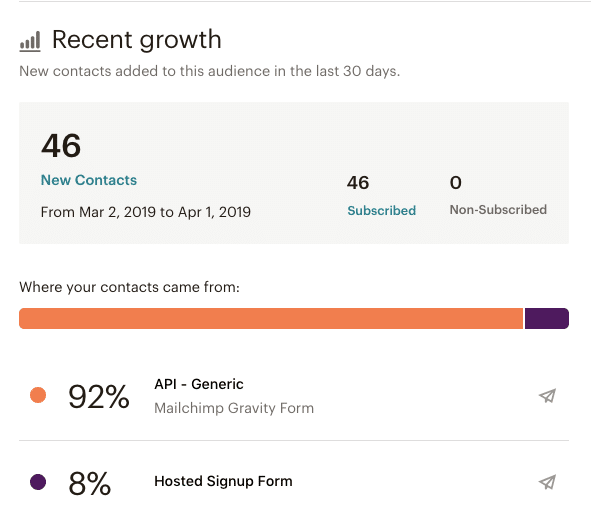
Astuces
Vous pouvez cibler directement les différents segments proposés par Mailchimp en cliquant sur le petit avion de papier qui se trouve à droite. Au survol vous voyez d’ailleurs apparaitre la suggestion : Target with Campaign (ciblez dans une campagne)
Par exemple : ci-dessous vous pourriez envoyer un mail avec un message ciblé au 38% d’abonnés qui n’ouvrent que rarement ou jamais vos mails en cliquant directement à droite de cette info
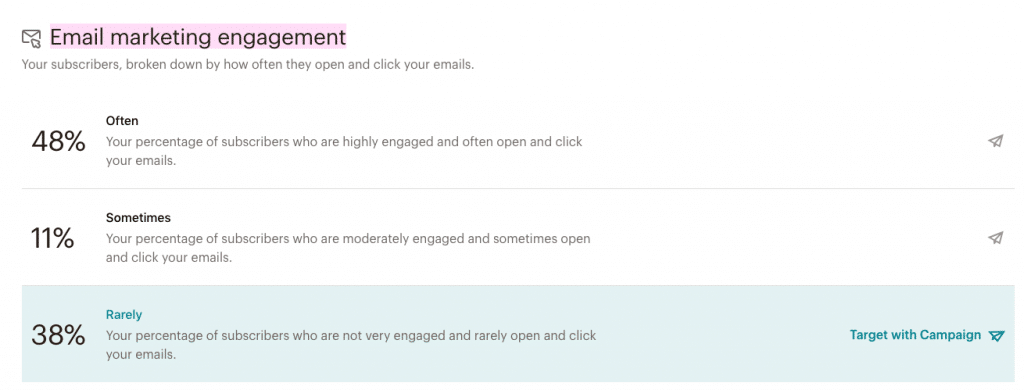
Comment travailler son audience (liste) ?
Dans l’ancienne présentation, en cliquant sur la liste de votre choix, vous pouviez voir directement ce que vous pouviez y faire. Vous pourriez donc être un peu perdue face à la nouvelle présentation.
Ici encore pas de panique c’est très simple. Il y a deux possibilités :
○ cliquez sur View contacts pour retrouver la présentation que vous connaissiez avant : un tableau avec tous vos contacts
○ ou cliquez sur la petite flèche à droite de Manage Audience pour aller directement vers l’option qui vous intéresse : ajouter, importer, formulaires d’inscription, gérer les contacts, etc).
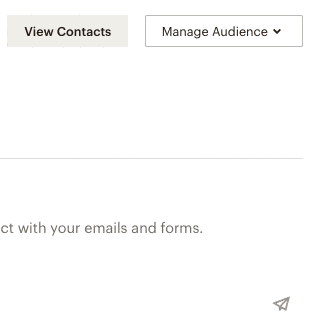
Si vous voulez voir toutes vos audiences en un seul coup d’oeil, cliquez sur View audiences.
La différence entre un contact et un subscriber
Au sommet de vos audiences vous voyez sans doute un message de ce style :

Mais alors quelle est la différence entre un contact et un subscriber sur Mailchimp ?
Un subscriber est un abonné de votre newsletter. Mais votre audience Mailchimp comprend également les adresses mail des personnes qui se sont désabonnées ou des adresses qui ont été automatiquement nettoyées (cleaned) par Mailchimp. Si vous additionnez les subscribers, les unsubscribed et les cleaned vous obtenez les contacts.

Dans l’exemple ci-dessus il y a 373 abonnés sur la liste (enfin, l’audience … il va falloir s’habituer) et il y a 11 emails de personnes qui se sont désabonnées ou qui ont été nettoyées par Mailchimp. Cela fait donc 384 contacts en tout. CQFD !
Si vous vous demandez pourquoi ces informations sont conservées, la réponse est :
○ Unsubscribed : Mailchimp garde une trace des personnes qui se sont désabonnées, tout simplement pour nous empêcher de les abonner à nouveau. Seules les personnes elles-mêmes peuvent choisir de revenir !
○ Cleaned : les adresses nettoyées par Mailchimp sont des adresses qui n’existent pas (ou plus). Pas moyen d’envoyer des newsletters à ces adresses, autant le savoir et surtout s’en souvenir pour que cette adresse ne soit pas ajoutée à nouveau. En effet les adresses erronées ne sont pas bonnes pour les statistiques d’envoi de Mailchimp.
Le bon chiffre qui vous intéresse pour savoir à combien de personnes vous envoyez réellement votre newsletter est donc le nombre de subscribers.
Les autres changements des audiences
Désormais lorsque vous consulterez vos campagnes ou vos rapports de campagne, vous les verrez audience par audience (si vous avez plusieurs audiences). Il suffit simplement de choisir l’audience voulue dans le petit menu déroulant du haut de la page pour voir les campagnes que vous avez envoyées à ces personnes.
Ici encore si vous voulez visualiser toutes vos campagnes ou tous vos rapports sans distinction d’audience, il vous suffit de cliquer sur View audiences.
Cependant à ce propos je vous invite à lire l’article “Pourquoi vous ne devriez créer qu’une seule audience sur Mailchimp”.
Conclusion
Vous voyez finalement rien de bien grave. Il s’agit juste d’une nouvelle façon de présenter les choses et, si vous êtes adeptes du ciblage, de rédiger des mails à des cibles prédéfinies par Mailchimp en quelques clics.
La question que je me pose plutôt c’est … n’y aurait-il pas d’autres changements dans l’air ? L’avenir nous le dira.
Et si vous épingliez cet article sur Pinterest pour le retrouver plus tard ?